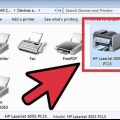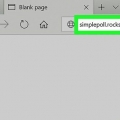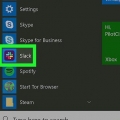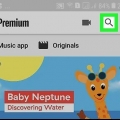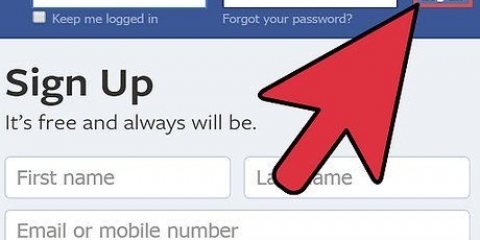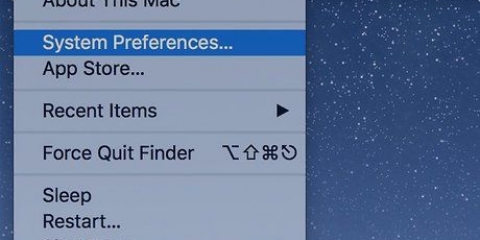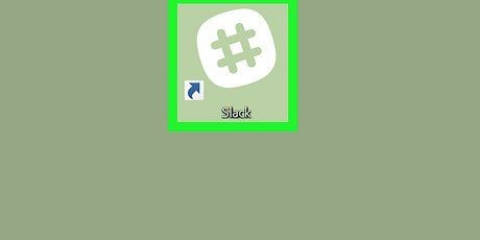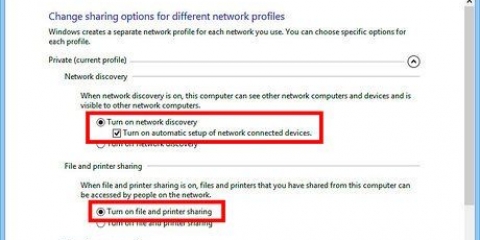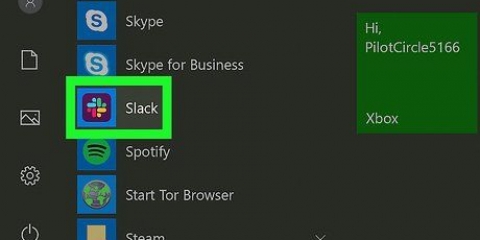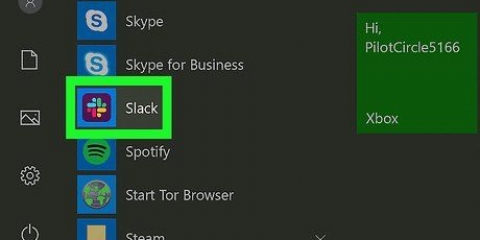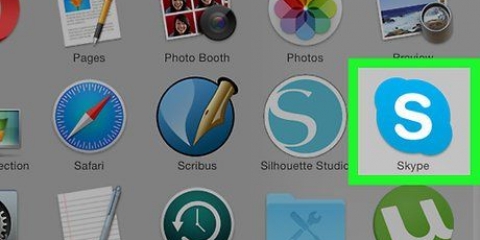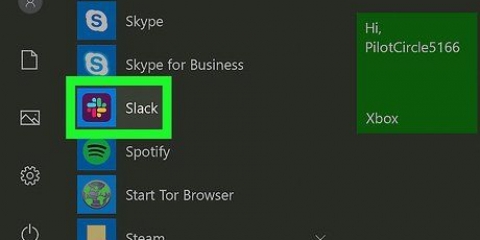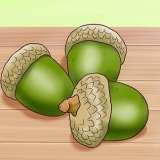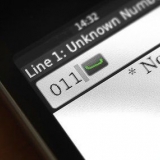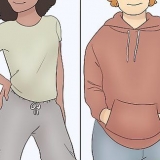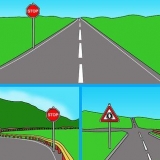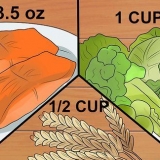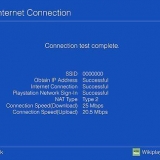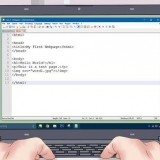Partager un gif sur slack sur un pc ou un mac
Teneur
Ce didacticiel vous montrera comment partager des GIF animés sur Slack à l`aide de Giphy, un plugin GIF gratuit, ou en téléchargeant un depuis votre ordinateur.
Pas
Méthode 1 sur 2: Utilisation de Giphy

1. Rejoignez votre équipe Slack. Pour ce faire, accédez à l`URL du lieu de travail dans un navigateur Web ou à https://slack.com/connexion.

2. Aller àhttps://slack.com/apps/A0F827J2C-giphy. Cela ouvrira la page Giphy dans le répertoire de votre application Slack.

3. cliquer surinstaller. Ceci est un bouton vert dans la colonne de gauche.

4. cliquer surAjouter l`intégration Giphy.

5. Sélectionnez une note GIF. La valeur par défaut est une note G pour le grand public, mais vous pouvez également choisir une autre option dans le menu déroulant.

6. cliquer surEnregistrer l`intégration. Giphy est prêt à l`emploi.

sept. Retournez sur votre lieu de travail Slack.

8. Cliquez sur la chaîne sur laquelle vous souhaitez partager un GIF. Vos chaînes apparaissent dans la colonne de gauche.

9. taper /giphy et appuyez sur Entrez. Remplacer `









Par exemple : si vous voulez voir des GIF de chats, tapez /chats giphy.

dix. cliquer surmélanger pour voir plus de GIF correspondants. Continuez à cliquer sur le bouton jusqu`à ce que vous trouviez le GIF que vous souhaitez envoyer.

11. cliquer surenvoyer. Le GIF sélectionné apparaîtra maintenant dans la chaîne.
Méthode 2 sur 2: Télécharger un GIF depuis votre ordinateur

1. Rejoignez votre équipe Slack. Pour ce faire, accédez à l`URL du lieu de travail de votre équipe dans un navigateur Web ou accédez à https://slack.com/connexion aller.

2. Cliquez sur la chaîne sur laquelle vous souhaitez partager un GIF. Les chaînes apparaissent dans une liste sur le côté gauche de l`écran.

3. cliquer sur+. C`est en bas de l`écran à gauche du champ de texte.

4. cliquer surton ordinateur. L`explorateur de votre ordinateur apparaîtra.

5. Cliquez sur le GIF que vous souhaitez envoyer. En cliquant une fois sur le GIF vous le sélectionnez.

6. cliquer surOuvert.

sept. Sélectionnez tous ceux qui peuvent voir le GIF. Par défaut, le GIF ne sera partagé qu`avec vous. Veuillez sélectionner une autre option dans le menu déroulant, si nécessaire.

8. cliquer surTélécharger. Le GIF sera maintenant partagé avec les utilisateurs sélectionnés.
Articles sur le sujet "Partager un gif sur slack sur un pc ou un mac"
Оцените, пожалуйста статью
Populaire